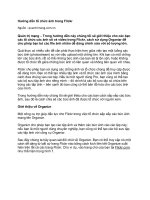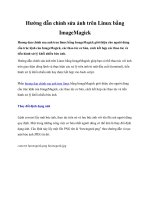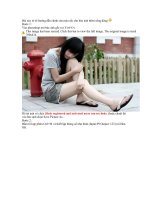Hướng dẫn chỉnh sửa ảnh trong Photoshop
Bạn đang xem bản rút gọn của tài liệu. Xem và tải ngay bản đầy đủ của tài liệu tại đây (1.18 MB, 18 trang )
Hướng dẫn sử dụng Photoshop CS5
- Phần 5: Chỉnh sửa ảnh
Đăng bởi ThuongPro.Kool lúc 5/07/2010
Photoshop có tên “Photoshop” là có lý do của nó, vì nó là một chương trình chuyên chỉnh sửa ảnh. Bài này Quản Trị Mạng sẽ giới
thiệu sơ qua một số kỹ thuật chỉnh sửa ảnh cơ bản và tìm hiểu làm cách nào để có thể cải thiện một bức ảnh gia đình.
Cắt ảnh để có khung nhìn đẹp hơn
Thông thường khi chụp một bức ảnh kỹ thuật số, kết quả sẽ là một bức ảnh với khung nhìn hơi rộng, khung nhìn loãng làm mờ đi trọng tâm của
hình ảnh. Một trong những điều cần làm đầu tiên đối với bức ảnh là “thử nghiệm” công cụ cắt xén ảnh Crop.
Bấm C để chọn công cụ Crop. Sử dụng chuột để nhấp và kéo tạo thành một khung chữ nhật bên trong bức ảnh (nếu cần xén ảnh theo hình
vuông thì giữ Shift trong quá trình nhấp kéo chuột)
Với khung chữ nhật đã được vẽ ra, bạn có thể di chuyển, thay đổi lại kích thước cho chính xác hơn trước khi nhấn Enter để xén ảnh.
Bạn có thể undo lại thao tác với phím Ctrl + Z (undo nhiều lần thì nhấn Ctrl + Alt + Z) và thực hiện lại thao tác xén ảnh nếu chưa ứng ý.
Điều chỉnh độ tương phản với công cụ Levels
Hình ảnh chụp thiếu ánh sáng có thể khiến bức ảnh của bạn trở nên ảm đạm hoặc tối tăm không rõ các chi tiết. Các công cụ điều chỉnh độ
sáng và tương phản là một lựa chọn hợp lý trong trường hợp này, công cụ tốt nhất để sử dụng thường là Levels.
Mở bức ảnh cần chỉnh sửa, nhấn phím Ctrl + L để mở hộp thoại Levels. Theo mặc định thì nó giống như hình dưới.
Ba nút thanh trượt đại diện cho phần Shadows (vùng tối nhất), Midtones (phần tối trung bình) và Highlights (vùng sáng nhất) của bức ảnh. Bằng
cách điều chính chúng như hình minh họa trên, vùng sáng được mở rộng ra, điểm Midtone được kéo gần hơn về phía Shadows để mở rộng
hơn khoảng cách giữa phần Midtone với Highlights giúp bức ảnh sáng hơn một cách tự nhiên.
Nhấp OK để đóng chế độ chỉnh sửa. Ngay lập tức bạn sẽ thấy chi tiết bức ảnh trông sáng hơn, bầu trời bức ảnh dưới không còn ảm đạm, u ám
như ảnh ban đầu. Có thể sẽ phải chỉnh sửa vài lần thì bức ảnh trông mới sáng thật tự nhiên.
Điều chỉnh màu nhạt bớt
Một trong những vấn đề lớn nhất với những ảnh chụp trong nhà là quá nhiều màu sắc khiến người xem rối mắt. Dưới đây là một cách đơn giản
để giảm bớt màu sắc của một bức ảnh, với ví dụ này là giảm bớt màu vàng.